
このチュートリアルでは、Ubuntu 20.04LTSにApacheOpenOfficeをインストールする方法を紹介します。知らない人のために、Apache OpenOffice(通称OpenOffice.orgまたはOpenOffice)を紹介します。はオープンソースのオフィス生産性ソフトウェアスイートであり、その主要コンポーネントはワード処理、スプレッドシート、プレゼンテーション、グラフィックス、およびデータベース用です。
この記事は、少なくともLinuxの基本的な知識があり、シェルの使用方法を知っていること、そして最も重要なこととして、サイトを独自のVPSでホストしていることを前提としています。インストールは非常に簡単で、ルートアカウントで実行されていますが、そうでない場合は、'sudoを追加する必要があります。 ‘ルート権限を取得するコマンドに。 Ubuntu 20.04 LTS(Focal Fossa)サーバーにApacheOpenOfficeを段階的にインストールする方法を説明します。 Ubuntu 18.04、16.04、およびLinuxMintなどの他のDebianベースのディストリビューションでも同じ手順に従うことができます。
前提条件
- 次のオペレーティングシステムのいずれかを実行しているサーバー:Ubuntu 20.04、18.04、16.04、およびLinuxMintなどの他のDebianベースのディストリビューション。
- 潜在的な問題を防ぐために、OSの新規インストールを使用することをお勧めします。
non-root sudo userまたはroot userへのアクセス 。non-root sudo userとして行動することをお勧めします ただし、ルートとして機能するときに注意しないと、システムに害を及ぼす可能性があるためです。
Ubuntu 20.04 LTSFocalFossaにApacheOpenOfficeをインストールする
手順1.まず、次のaptを実行して、すべてのシステムパッケージが最新であることを確認します。 ターミナルのコマンド。
sudo apt update sudo apt upgrade
ステップ2.Ubuntu20.04にApacheOpenOfficeをダウンロードします。
次のコマンドを使用して最新のApache OpenOfficeパッケージをダウンロードします。この記事の執筆時点では、OpenOffice4.1.7が最新バージョンとして利用可能です。
wget https://sourceforge.net/projects/openofficeorg.mirror/files/4.1.7/binaries/en-US/Apache_OpenOffice_4.1.7_Linux_x86_install-deb_en-US.tar.gz tar xzf Apache_OpenOffice_4.1.7_Linux_x86_install-deb_en-US.tar.gz
上記のコマンドは、ダウンロードされたファイルを抽出します。これにより、「en-US」という名前のディレクトリがダウンロードに作成されます。
ステップ3.UbuntuシステムにApacheOpenOfficeをインストールします。
次に、Apache OpenOfficeで抽出されたパッケージディレクトリとDEBSフォルダーに移動し、次のコマンドを使用してすべてのパッケージをインストールします。
cd en-US/DEBS/ sudo dpkg -i *.deb
次に、パッケージをデスクトップと統合する必要があります:
cd desktop-integration/ sudo dpkg -i openoffice4.1-debian-menus*.deb
ステップ4.UbuntuでApacheOpenOfficeにアクセスする。
すべてのパッケージが正常にインストールされたら、次のコマンドを使用してOpenOfficeを起動します。
openoffice4
または、システムの検索ボックスでOpenOfficeを検索します。必要なOpenOfficeアイコンをクリックします。
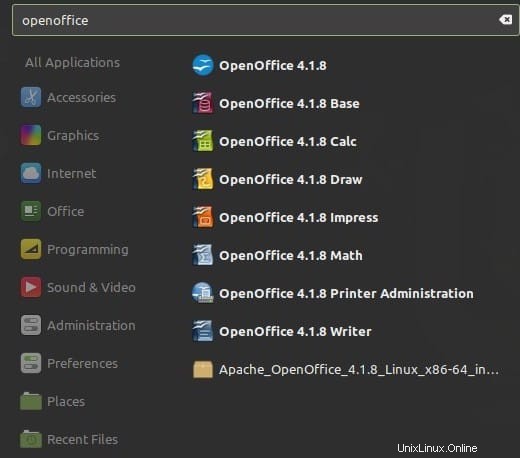
おめでとうございます!ApacheOpenOfficeが正常にインストールされました。Ubuntu20.04FocalFossaシステムにApacheOpenOfficeをインストールするためにこのチュートリアルを使用していただきありがとうございます。追加のヘルプや役立つ情報については、公式のOpenOfficeを確認することをお勧めします。ウェブサイト。